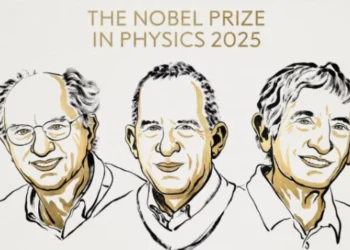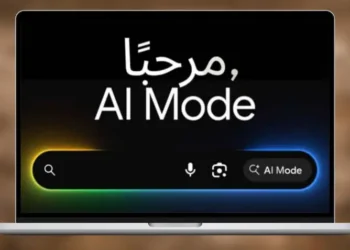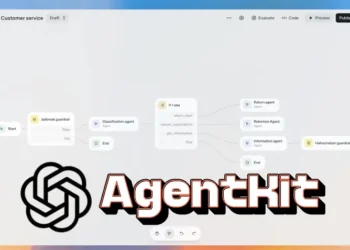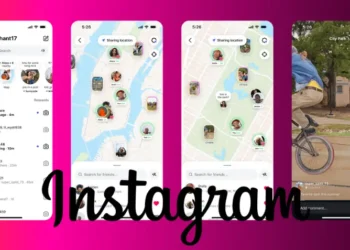تعتبر تطبيقات الكتابة على الهواتف الذكية من أكثر الأدوات التي يبحث عنها المستخدمون لتحسين تجربتهم، حيث تساعد هذه التطبيقات في تسهيل وتسريع عملية الكتابة، حيث تشمل تحسينات مثل تطبيقات الإملاء المجانية، الاختصارات، ولوحات المفاتيح الخارجية، مما يجعل كتابة النصوص أكثر سلاسة للمستخدمين.
تحسين تجربة الكتابة باستخدام إعدادات الهاتف الذكي
وفقًا لخبراء التقنية، يتضمن الهاتف الذكي العديد من الميزات التي تجعل الكتابة أسرع وأسهل، يمكن تحقيق ذلك عن طريق ضبط الإعدادات الخاصة بالجهاز أو تحميل تطبيقات متخصصة، يمكن للمستخدمين الاستفادة من ميزات مثل النص التنبؤي والاختصارات المتاحة ضمن إعدادات الهواتف.
إعدادات الكتابة على هاتف آيفون:
- افتح الإعدادات على هاتفك.
- اختر عام.
- اضغط على لوحة المفاتيح.
- قم بتفعيل الميزات مثل التحقق من التهجئة وتصحيح النص.
- إذا كنت ترغب في استخدام لوحة مفاتيح مضغوطة لسهولة الكتابة بيد واحدة، يمكنك تفعيلها من نفس القائمة.
خطوات تفعيل الكتابة على هاتف أندرويد:
- افتح الإعدادات على هاتفك.
- اختر النظام.
- اضغط على لوحة المفاتيح.
- اختر Gboard (لوحة المفاتيح الافتراضية).
- قم بتفعيل الخيارات مثل التحقق من التهجئة وتصحيح النص.
- لتفعيل لوحة مفاتيح مضغوطة لسهولة الكتابة بيد واحدة، يمكنك تفعيلها من إعدادات لوحة المفاتيح.
تطبيقات خارجية لتحسين الكتابة
يمكن لمستخدمي الهواتف الذكية تحميل تطبيقات خارجية لتحسين تجربة الكتابة، مثل “SwiftKey” من مايكروسوفت، الذي يعتبر من أفضل تطبيقات لوحة المفاتيح المتاحة.
بالإضافة إلى ذلك، يمكن تجربة تطبيق “Fleksy”، الذي يركز على الخصوصية، حيث لا يقوم بجمع أي بيانات شخصية، مما يجعله خيارًا مثاليًا للمستخدمين المهتمين بحماية خصوصياتهم.
تسهيل الكتابة على الهواتف الذكية باستخدام Gboard
تطبيق Google Keyboard أو Gboard يعد من أكثر تطبيقات لوحات المفاتيح شيوعًا على أنظمة أندرويد وiOS، حيث يوفر هذا التطبيق وظائف متعددة تجعل الكتابة على الهواتف الذكية أسهل وأكثر فعالية، إذا لم يكن التطبيق مثبتًا على هاتفك، يمكنك تحميله من متجر جوجل بلاي.
إليك بعض الميزات المهمة التي يوفرها:
1- الكتابة بيد واحدة
يتيح لك تطبيق Gboard تفعيل وضع الكتابة بيد واحدة، ما يجعل الكتابة أكثر راحة عند استخدام يد واحدة.
خطوات تفعيل وضع الكتابة بيد واحدة في Gboard:
- اضغط طويلًا على زر الفاصلة في لوحة المفاتيح.
- من القائمة العائمة التي تظهر، اسحب لليسار.
- اختر خيار الكتابة بيد واحدة.
- ستصبح لوحة المفاتيح أصغر لتسهيل الكتابة باستخدام يد واحدة.
للعودة إلى الوضع العادي:
- اضغط على الزر الذي يحتوي على 4 أسهم.
- ستعود لوحة المفاتيح إلى الحجم الكامل.
2- مزج الرموز التعبيرية باستخدام Emoji Kitchen
في بعض الأحيان، قد يكون من الصعب العثور على الرمز التعبيري المناسب للتعبير عن رسالتك، لذلك فإن تطبيق Emoji Kitchen في Gboard يساعدك على دمج اثنين من الرموز التعبيرية لإنشاء ملصق جديد فريد.
خطوات استخدام ميزة ملصقات الرموز التعبيرية في Gboard:
- افتح إعدادات Gboard من هاتفك.
- تأكد من تفعيل خيار ملصقات الرموز التعبيرية في قسم الرموز التعبيرية والملصقات وصور GIF.
- بعد التفعيل، افتح أي تطبيق يمكنك من خلاله كتابة النص.
- أدخل اثنين من الرموز التعبيرية في النص.
- سيقوم Gboard تلقائيًا بإنشاء ملصق جديد يجمع بين الرمزين التعبيريين.
- يمكنك إرسال الملصق الجديد بالنقر عليه.
3- استخدام مفتاح المسافة لتحريك المؤشر
يحتوي Gboard على ميزة رائعة تمكنك من استخدام مفتاح المسافة لتحريك المؤشر أثناء الكتابة، حيث تساعد هذه الميزة في تحرير النص وإصلاح الأخطاء بسهولة.
لاستخدامها، اضغط لفترة طويلة على مفتاح المسافة ثم حرك إصبعك إلى اليسار أو اليمين لتحريك المؤشر بسرعة إلى المكان المطلوب.